Detaillierte Anleitungen zur Benutzung finden Sie in der Bedienungsanleitung.
[. . . ] DATENPROJEKTOR XJ-A135/XJ-A145/XJ-A235/ XJ-A245
Datenprojektor Bedienungsanleitung (Wireless-Funktionen)
Lesen Sie unbedingt die Vorsichtsmaßregeln in der zum Datenprojektor mitgelieferten , , Bedienungsanleitung (Grundbedienung)". Bitte bewahren Sie die gesamte Benutzerdokumentation für späteres Nachschlagen auf.
G
Microsoft, Windows, Windows Vista und Aero sind eingetragene Marken oder Marken der Microsoft Corporation in den Vereinigten Staaten und anderen Ländern. Andere in dieser Bedienungsanleitung verwendete Firmen- oder Produktnamen können eingetragene Marken oder Marken der entsprechenden Inhaber sein.
Änderungen des Inhalts dieser Bedienungsanleitung ohne Vorankündigung vorbehalten. Das Kopieren dieser Anleitung, teilweise oder vollständig, ist verboten. [. . . ] Stellen Sie daher sicher, dass Sie die eingegebene Zeichenfolge nicht vergessen. Falls Sie sich die Zeichenfolge notieren, sorgen Sie bitte dafür, dass Sie die Notiz nicht verlieren und diese nicht Unbefugten in die Hände fällt.
6.
Klicken Sie nach dem Konfigurieren aller gewünschten Einstellungen auf [Anwenden].
Dies wendet die neuen Sicherheitseinstellungen auf den Projektor an und beendet die W-LANVerbindung zwischen Projektor und Computer. Der Projektor projiziert nun das WirelessBereitschaftsfenster. Näheres zum Herstellen einer Verbindung zwischen Projektor und Computer nach dem Konfigurieren von Sicherheitseinstellungen finden Sie unter , , Herstellen einer W-LANVerbindung nach dem Konfigurieren von Sicherheitseinstellungen" (Seite 23).
Wichtig!
Wenn Sie im obigen Vorgehen , , Aus" als Sicherheitseinstellung wählen, erfolgt die Datenkommunikation über die W-LAN-Verbindung zwischen Projektor und Computer ohne jede Verschlüsselung. Außer wenn Sie sich absolut sicher sind, dass bei der drahtlosen Kommunikation kein Sicherheitsrisiko besteht, sollte die Einstellung , , Aus" daher möglichst vermieden werden.
22
Herstellen einer W-LAN-Verbindung nach dem Konfigurieren von Sicherheitseinstellungen
Die Vorgehen in diesem Abschnitt beginnen mit dem Zustand, in dem ein einzelner Projektor nach der Vornahme von Sicherheitseinstellungen das Wireless-Bereitschaftsfenster projiziert. Sie setzen auch voraus, dass der Computer nach dem Vornehmen der Einstellungen neu gestartet wurde.
W-LAN-Verbindung zwischen Projektor und Computer nach dem Konfigurieren von Sicherheitseinstellungen herstellen
1.
Starten Sie Wireless Connection 3 auf dem Computer.
Das Fenster von Wireless Connection 3 erscheint mit der Meldung , , Verbinde. . . ". Sobald Wireless Connection 3 den zu verbindenden Projektor findet, erscheint ein Dialogfenster wie das unten gezeigte.
2.
Geben Sie auf die Eingabefelder , , Passphrase/WEP-Schlüssel" und , , Bestätigen" die im Projektor registrierte Passphrase (bzw. den WEP-Schlüssel) ein.
Geben Sie die in Schritt 5 von , , Sicherheitseinstellungen konfigurieren" (Seite 21) eingegebene Zeichenfolge ein.
3.
Klicken Sie auf [OK], wenn alles wunschgemäß eingestellt ist.
Dies stellt die W-LAN-Verbindung zwischen Projektor und Computer her und projiziert den Computer-Bildschirminhalt über den Projektor. Näheres zur nachfolgenden Bedienung von Wireless Connection 3 bei der Projektion und weitere Informationen finden Sie unter , , Bedienung bei W-LAN-Verbindung" (Seite 25).
23
Hinweis
Zum Herstellen simultaner W-LAN-Verbindungen zwischen einem einzelnen Projektor und mehreren Computern gilt das gleiche Vorgehen wie oben für den zweiten und weitere Computer. Näheres zur Bedienung für das Projizieren vom jeweiligen Computer nach Herstellen der Verbindung finden Sie unter , , Bedienung bei W-LAN-Verbindung" (Seite 25). Wenn ein Computer mehrere verbindbare Projektoren findet, erscheint nach der , , Verbinde. . . "Meldung ein Dialogfenster mit einer Projektorliste.
In solchen Fällen wählen Sie bitte durch Anklicken die SSID des gewünschten Projektors und klicken Sie dann auf [OK].
Herstellen einer W-LAN-Verbindung mit einem zweiten und weiteren Computern nach dem Konfigurieren von Sicherheitseinstellungen
Beim Ausführen des Vorgangs unter , , W-LAN-Verbindung zwischen Projektor und Computer nach dem Konfigurieren von Sicherheitseinstellungen herstellen" (Seite 23) speichert Wireless Connection 3 die von Ihnen beim Herstellen der Verbindung eingegebene Passphrase (bzw. Beim nächsten Einschalten des verbundenen Projektors und Starten von Wireless Connection 3 auf dem Computer brauchen Sie dann zum Herstellen der W-LAN-Verbindung zwischen dem Projektor und Computer nur noch auf [OK] im erscheinenden Dialogfenster zu klicken.
Herstellen einer W-LAN-Verbindung bei deaktivierter Sicherheit
Wenn Wireless Connection 3 auf dem Computer gestartet wird, während aus dem Vorgehen von , , Sicherheitseinstellungen konfigurieren" (Seite 21) , , Aus" als Sicherheitseinstellung des Projektors gewählt ist, erscheint die Meldung , , Verbinde. . . ", die W-LAN-Verbindung wird hergestellt und die Projektion des Computer-Displayinhalts startet.
24
Bedienung bei W-LAN-Verbindung
Dieser Abschnitt erläutert die nach dem Herstellen einer LAN-Verbindung zwischen Projektor und Computer mögliche Bedienung. Ein großer Teil dieser Bedienung erfolgt über Wireless Connection 3.
Funktionsmenü-Schalfläche Login-Code Minimierschaltfläche Schließen-Schaltfläche
1-Screen-Projektion-Schaltfläche 4-Screen-Projektion-Schaltfläche (1 / 2 / 3 / 4)
Projektionsanzeige Projektionsstopp-Schaltfläche Pause-Schaltfläche
Fenster von Wireless Connection 3
Bedienung bei der Bildprojektion
Die Drahtlos-Funktion stellt zwei Projektionsoptionen zur Wahl: , , 1-Screen-Projektion" zum Projizieren eines einzelnen Computer-Bildschirms auf die gesamte Projektionswand und , , 4-Screen-Projektion", bei der die Projektionswand in vier Felder für simultane Projektion der Bilder von vier ComputerBildschirmen aufgeteilt wird.
1-Screen-Projektion
4-Screen-Projektion
Hinweis
Das Bildseitenverhältnis der drahtlosen Projektion ist stets , , Normal", d. h. das Bildseitenverhältnis des Eingangssignals wird beibehalten. Diese Einstellung kann nicht geändert werden.
25
Starten und Stoppen der Projektion von einem per W-LAN verbundenen Computer
Starten der 1-Screen-Projektion
Klicken Sie auf dem Computer, von dem die 1-Screen-Projektion beginnen soll, auf die Schaltfläche im Fenster von Wireless Connection 3. Die Schaltfläche wechselt auf und die 1-Screen-Projektion vom Computer beginnt. Wenn diese Bedienung bei laufender Projektion von einem anderen Computer erfolgt, stoppt die aktuelle Projektion und wechselt auf Projektion von dem Computer, an dem die Bedienung vorgenommen wurde. Die W-LAN-Verbindung zwischen dem Projektor und dem Computer, dessen Projektion gestoppt wurde, wird dabei aufrechterhalten.
Pausieren der 1-Screen-Projektion
Klicken Sie auf dem Computer, von dem die 1-Screen-Projektion auf Pause geschaltet werden soll, auf die -Schaltfläche im Fenster von Wireless Connection 3. Das Bild, das beim Anklicken von projiziert wurde, wechselt damit auf Pause und die Schaltfläche wechselt auf . Klicken Sie zum Fortsetzen der Projektion erneut auf die -Schaltfläche.
Stoppen der 1-Screen-Projektion
Klicken Sie auf dem Computer, von dem die 1-Screen-Projektion gestoppt werden soll, auf die Schaltfläche im Fenster von Wireless Connection 3. Dies stoppt die 1-Screen-Projektion vom Computer und projiziert das Wireless-Bereitschaftsfenster. Die W-LAN-Verbindung zwischen dem Projektor und dem Computer, dessen Projektion gestoppt wurde, wird dabei aufrechterhalten, so dass die 1-Screen-Projektion durch Klicken auf die Schaltfläche wieder gestartet werden kann. [. . . ] Falls die W-LAN-Verbindung zwischen Projektor und Computer abgebrochen wurde, stellen Sie sie bitte neu her. Siehe:
Die Topseite der Systemverwaltung erscheint nicht, wenn die IP-Adresse des Projektors in den WebBrowser eingegeben wird.
, , Verwenden einer VorgabeSSID zum Verbinden eines Computers per W-LAN mit dem Projektor" (Seite 13), , , Herstellen einer W-LANVerbindung nach dem Konfigurieren von Sicherheitseinstellungen" (Seite 23)
Der verwendete Browser ist möglicherweise als ProxyServer konfiguriert. Deaktivieren Sie die Proxy-ServerKonfiguration. Auf der Systemverwaltungsseite verwendetes LoginPasswort vergessen. [. . . ]

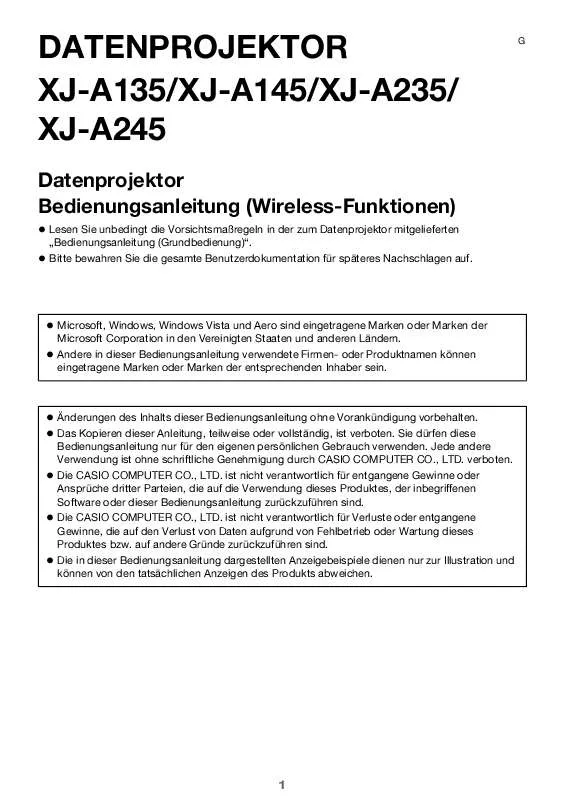
 CASIO XJ-A135 (1935 ko)
CASIO XJ-A135 (1935 ko)
